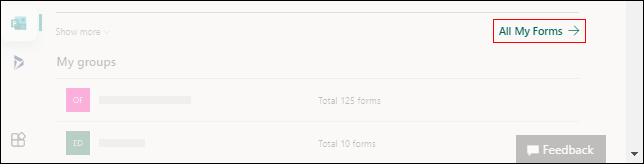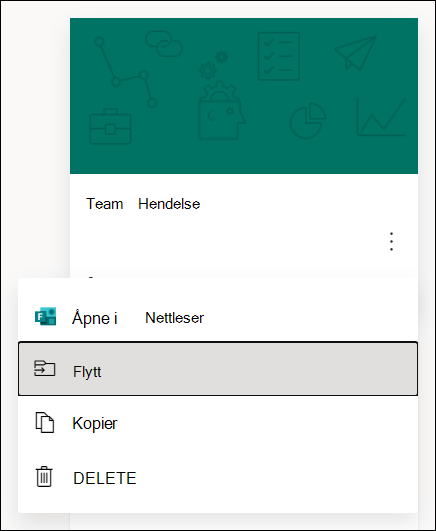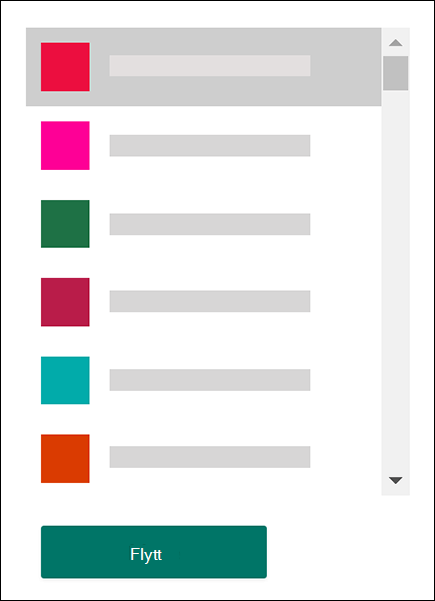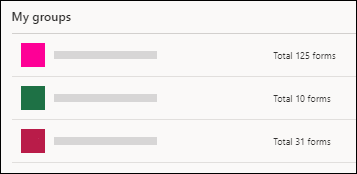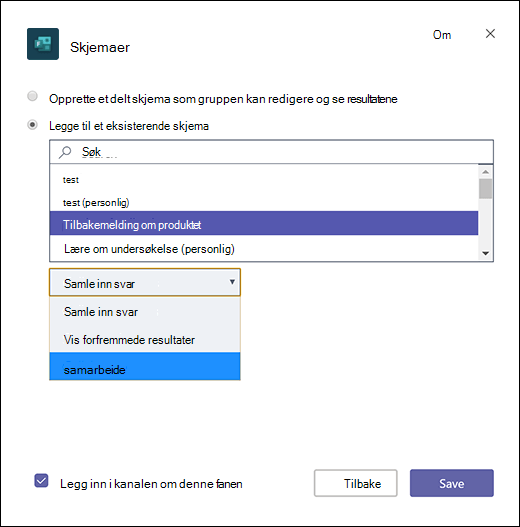Tips!: Finn ut mer om Microsoft Forms eller kom i gang med én gang, og opprett en undersøkelse, test eller avstemning. Vil du ha mer avansert varemerking, spørsmålstyper og dataanalyse? Prøv Dynamics 365 Customer Voice.
Hvis du har opprettet en undersøkelse, spørrekonkurranse eller undersøkelse, kan du enkelt flytte den til en gruppe slik at alle i gruppen blir eier av dette skjemaet. Medforfattere av grupper kan hjelpe deg med å legge til innhold, analysere svar og dele skjemaet med andre.
Obs!: Hvis du er administrator, kan du overføre formen til noen som har forlatt organisasjonen. Mer informasjon på Forms Admin Information.
-
Gå til Microsoft Forms, logg på med den personlige Jobb- eller skolekonto for Microsoft 365- eller Microsoft-kontoen (Hotmail, Live eller Outlook.com).
Obs!: Du kan også logge på Office.com, se etter Microsoft 365-ikonene til venstre og deretter velge Forms.
-
Rull ned til bunnen av siden, og velg Alle mine Forms.
-
Velg Flere alternativer øverst til høyre på flisen i skjemaet du vil flytte, og velg deretter Flytt.
Obs!: Du kan bare flytte skjemaet hvis du er eieren av skjemaet. Du kan ikke overføre eierskapet til et skjema som deles med deg.
-
Velg gruppen du vil flytte skjemaet til, og velg deretter Flytt.
Obs!: Hvis du vil gjøre dette, må du være medlem av målgruppen. Å være eier gjør deg ikke eksplisitt til medlem.
Hvis du vil se skjemaet i gruppen du flyttet det til, velger du tilbakepilen på Mine skjemaer-siden og blar ned til bunnen av siden for å se Mine grupper. Denne listen viser alle gruppene du tilhører, og skjemaene som eies i disse gruppene.
Velg gruppen for å se skjemaet du flyttet til det.
Vanlige spørsmål
Det nylig flyttede skjemaet arver alle funksjonene i et gruppeskjema, for eksempel svarene som er lagret på gruppens SharePoint i Microsoft 365 side. Under navnet på skjematittelen opprettes en ny Excel-arbeidsbok i Dokumenter-mappen på SharePoint i Microsoft 365-siden og inkluderer alle tidligere registrerte svar etter å ha utført en første synkronisering ved å åpne arbeidsboken fra siden for skjemasvar etter at skjemaet er flyttet. Alle nye svar synkroniseres med denne nye Excel-arbeidsboken.
Viktig!: Ikke flytt Excel-arbeidsboken til en annen plassering. Nye svar som kommer inn, synkroniseres ikke med en Excel-arbeidsbok som er flyttet.
Ja, koblingen som peker til det opprinnelige skjemaet, vil fortsatt fungere etter at skjemaet er flyttet til en gruppe, så lenge den opprinnelige skjemaeierkontoen fremdeles finnes i Azure AD. Svaret fra en innsender som bruker en gammel kobling (til det opprinnelige skjemaet), registreres i Excel-arbeidsboken som er lagret på gruppens SharePoint i Microsoft 365 side.
Viktig!: Hvis den opprinnelige skjemaeieren slettes hardt (30 dager etter myk sletting), vil den opprinnelige skjemakoblingen ikke lenger fungere.
Når du har flyttet skjemaet til en gruppe, kan du legge til skjemaet som en fane i Microsoft Teams.
-
Velg Legg til et eksisterende skjema på Forms fanekonfigurasjonssiden som åpnes.
-
Skriv inn navnet på skjemaet du vil legge til eller velge fra listen under feltet, i søkefeltet .
-
Velg Samarbeid i rullegardinlisten nedenfor Legg til et eksisterende skjema.
-
Legg ut innlegg i kanalen om denne fanen automatisk, slik at du umiddelbart kan dele det nye skjemaet med teamet. Hvis du ikke vil dele det umiddelbart, fjerner du merket for dette alternativet.
-
Velg Lagre.
Når du har flyttet skjemaet til en gruppe, må du endre en innstilling i Outlook slik at alle i gruppen mottar e-postvarsler når skjemasvar kommer inn. Mer informasjon på Ingen e-postvarsler for svar på gruppeskjemaer.
Nei. En gruppe kan for øyeblikket ikke overføre et skjema til en annen gruppe.
Hvis du får en feilmelding, kan ett av følgende hindre deg i å flytte skjemaet til en gruppe:
|
Feilmelding |
Forklaring |
|
Vi får ikke tilgang til denne siden Kontroller at du har skrevet inn e-postadressen riktig, og prøv deretter på nytt. |
E-postadressen mangler eller er feilstavet. |
|
Ingen tilgang Du har kanskje bare tilgang til dine egne skjemaer. |
Du er ikke en global administrator med tillatelse til å overføre eierskapet til en annen persons skjema. |
Tilbakemelding for Microsoft Forms
Vi vil gjerne høre fra deg! Hvis du vil sende tilbakemelding om Microsoft Forms, går du til øvre høyre hjørne av skjemaet og velger Flere skjemainnstillinger